我的文档移动到d盘的方法 怎么把我的文档从c盘移动到d盘
更新时间:2023-07-04 17:06:13作者:huige
在电脑中,我们会看到一个我的文档,里面会存放很多东西,一般是存放在C盘的,时间久了就会占用电脑空间,所以很多人就想要把我的文档从c盘移动到d盘,只是不清楚要如何下手,操作方法并不会难,本文这就给大家介绍一下我的文档移动到d盘的方法给大家参考。
方法如下:
1、首先打开“administrator”文档,找到“我的文档”。
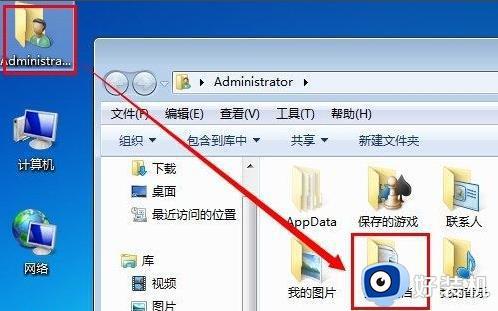
2、然后右击我的文档,一次点击“位置—属性”。
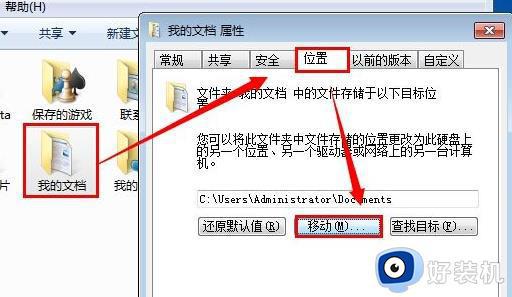
3、然后去选择你的d盘,并且在d盘建立“我的文档”。点击“选择文件夹”。
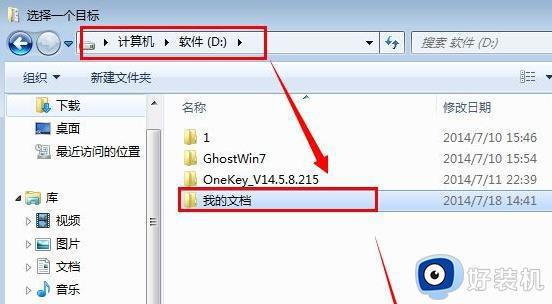
4、在弹出的窗口中点击“是”即可开始移动文件到d盘。
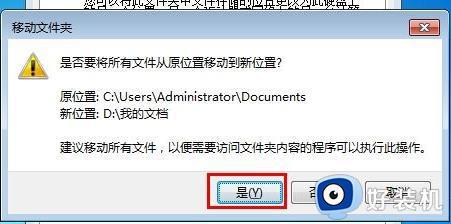
5、最后等到所有的文件转移即可。
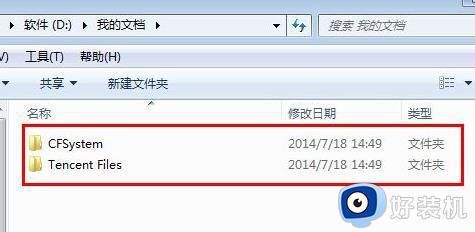
上述给大家介绍的就是怎么把我的文档从c盘移动到d盘的详细内容,有需要的小伙伴们可以学习上述方法步骤来进行操作就可以了。
我的文档移动到d盘的方法 怎么把我的文档从c盘移动到d盘相关教程
- 怎么把c盘的文档改到d盘 桌面c盘文件怎么移到d盘
- c盘软件如何移动到d盘 c盘软件怎么移动到D盘
- 如何把桌面的东西移到d盘 把桌面从c盘移到d盘的步骤
- 电脑c盘中的软件怎么移到d盘 把电脑软件从c盘移到d盘的方法
- 电脑c盘的东西怎么移到d盘 如何把c盘的文件移到别的盘D盘
- C盘满了怎么转移到D盘的方法 C盘满了怎么将文件转移到D盘
- 怎样把C盘的东西转移到D盘 把c盘东西转移d盘保存设置方法
- 桌面放到d盘怎么还原 把桌面移到d盘了怎么改回去
- 电脑软件怎么从c盘移到d盘 电脑c盘中的软件移到d盘的方法
- 电脑如何把c盘的东西移到d盘 电脑怎么把C盘的东西移到d盘里面
- 电脑无法播放mp4视频怎么办 电脑播放不了mp4格式视频如何解决
- 电脑文件如何彻底删除干净 电脑怎样彻底删除文件
- 电脑文件如何传到手机上面 怎么将电脑上的文件传到手机
- 电脑嗡嗡响声音很大怎么办 音箱电流声怎么消除嗡嗡声
- 电脑我的世界怎么下载?我的世界电脑版下载教程
- 电脑无法打开网页但是网络能用怎么回事 电脑有网但是打不开网页如何解决
电脑常见问题推荐
- 1 b660支持多少内存频率 b660主板支持内存频率多少
- 2 alt+tab不能直接切换怎么办 Alt+Tab不能正常切换窗口如何解决
- 3 vep格式用什么播放器 vep格式视频文件用什么软件打开
- 4 cad2022安装激活教程 cad2022如何安装并激活
- 5 电脑蓝屏无法正常启动怎么恢复?电脑蓝屏不能正常启动如何解决
- 6 nvidia geforce exerience出错怎么办 英伟达geforce experience错误代码如何解决
- 7 电脑为什么会自动安装一些垃圾软件 如何防止电脑自动安装流氓软件
- 8 creo3.0安装教程 creo3.0如何安装
- 9 cad左键选择不是矩形怎么办 CAD选择框不是矩形的解决方法
- 10 spooler服务自动关闭怎么办 Print Spooler服务总是自动停止如何处理
